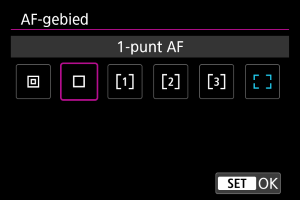Het AF-gebied selecteren
- AF-gebied
- Het AF-gebied selecteren
- Tracking (Volledig gebied)
- Volgen met een knop
- Scherpstelmodus
- Te detecteren onderwerp
- Oogdetectie
- AF-kaders handmatig instellen
- Tips voor AF-opname
- Opnameomstandigheden waarin moeilijk kan worden scherpgesteld
- AF-bereik
AF-gebied
De werking van de camera in het AF-gebied is als volgt.
 : Spot AF
: Spot AF

De camera stelt scherp op een kleiner gebied dan 1-punt AF.
 : 1-punt AF
: 1-punt AF

De camera stelt scherp met één AF-punt [].
 : Flexibele zone-AF 1
: Flexibele zone-AF 1
Standaard is een vierkant Zone AF-kader ingesteld.
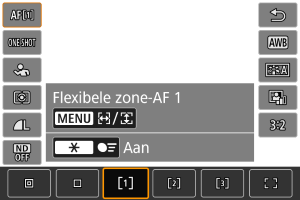
 : Flexibele zone-AF 2
: Flexibele zone-AF 2
Standaard is een verticaal rechthoekig Zone AF-kader ingesteld.
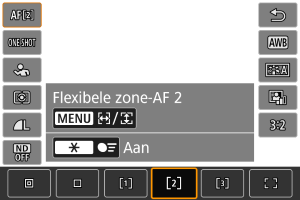
 : Flexibele zone-AF 3
: Flexibele zone-AF 3
Standaard is horizontaal rechthoekig Zone AF-kader ingesteld.
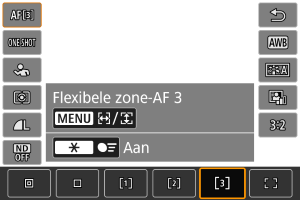
Met Flexibele zone-AF 1-3 kunt u het formaat van het Zone AF-kader () vrij instellen.
Gebruikt autoselectie AF in Zone AF-kaders om een groter gebied te dekken, wat het scherpstellen gemakkelijker maakt dan met 1-punt AF en ook effectief voor bewegende onderwerpen.
Scherpstelgebieden worden niet alleen bepaald op basis van het dichtstbijzijnde onderwerp, maar ook op basis van diverse andere omstandigheden zoals gezichten (van mensen of dieren), beweging van het onderwerp en afstand van het onderwerp.
Als u de ontspanknop half indrukt, wordt [] weergegeven over AF-punten waarop is scherpgesteld.
 : Volledig AF-gebied
: Volledig AF-gebied
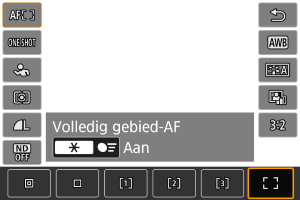
Gebruikt autoselectie AF in een AF-kader van een volledig gebied om een groter gebied te dekken dan Flexibele zone-AF, wat het scherpstellen gemakkelijker maakt dan met 1-punt AF/Flexibele zone-AF en ook effectief voor bewegende onderwerpen.
Scherpstelgebieden worden niet alleen bepaald op basis van het dichtstbijzijnde onderwerp, maar ook op basis van diverse andere omstandigheden zoals gezichten (van mensen of dieren), beweging van het onderwerp en afstand van het onderwerp.
Als u de ontspanknop half indrukt, wordt [] weergegeven over AF-punten waarop is scherpgesteld.
Het AF-gebied selecteren
U kunt het AF-gebied selecteren dat bij de opnameomstandigheden en het onderwerp past.
Tracking (Volledig gebied)
U kunt instellen of u wilt overschakelen naar onderwerptracking in het volledige gebied tijdens Servo AF (terwijl de ontspanknop half is ingedrukt met [: AF-werking] ingesteld op [Servo AF]).
-
Selecteer een optie.
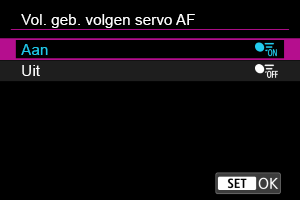
-
Aan
Het AF-gebied schakelt over op AF voor volledig gebied om onderwerpen over het hele schermgebied te volgen terwijl de ontspanknop half is ingedrukt.
-
Uit
Onderwerpen worden alleen binnen AF-punten gevolgd wanneer de ontspanknop half of helemaal is ingedrukt.
-
Volgen met een knop
U kunt op een knop drukken die is toegewezen aan [AF-tracking vol. geb. start/stop] en [AF-puntselectie] in [: Knoppen aanpassen] om voorwerpen met een trackingkader te volgen [
]. Dit voorbeeld is gebaseerd op het toewijzen van [AF-tracking vol. geb. start/stop] aan de knop
en [AF-puntselectie] aan de knop
().
-
Kijk naar het trackingkader.

-
Zodra u de camera op een onderwerp richt, verschijnt een trackingkader.
Richt het AF-punt op het onderwerp als u een andere optie hebt geselecteerd dan [Volledig gebied-AF] in [
: AF-gebied].
- Met Flexibele zone-AF wordt het gekozen Zone AF-kader weergegeven.
-
-
Druk op de knop
.

- Het trackingkader verandert in [
], dat vergrendelt op dat onderwerp om het te volgen en het voorwerp op het scherm volgt als het beweegt. Als u volgen wilt beëindigen, drukt u nogmaals op de knop
.
- Als u een onderwerp wilt kiezen om op scherp te stellen wanneer er meerdere onderwerpen te detecteren zijn, drukt u op de knop
om het trackingkader te wijzigen in [
] en gebruikt u vervolgens de toetsen
.
- Zodra het volgen begint, wordt het onderwerp op het volledige scherm gevolgd, ongeacht het opgegeven AF-gebied.
- Het trackingkader verandert in [
-
Maak de opname.
Opmerking
- De positie van AF-gebieden en -punten wanneer het volgen stopt tijdens de stand-bymodus voor opname, komt overeen met de positie voordat er werd gevolgd.
- Als de tracking stopt terwijl de ontspanknop half of helemaal is ingedrukt, keert het AF-gebied terug naar de toestand van voor de tracking, maar blijft het AF-punt gecentreerd in het trackingkader op het moment dat de tracking is gestopt (tijdens [Servo AF]).
Scherpstelmodus
U kunt instellen hoe de camera scherpstelt.
-
Selecteer een optie.
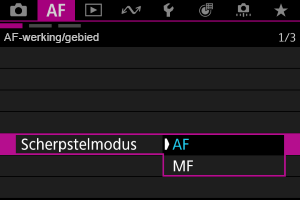
-
AF
De camera werkt in de automatische scherpstelmodus.
-
MF
De camera werkt in de modus handmatige scherpstelling.
-
Opmerking
- U kunt ook schakelen tussen [AF] en [MF] wanneer het opnamescherm wordt weergegeven door te drukken op de toets AF MF.
De scherpstelling verfijnen
Nadat u met 1-beeld AF het scherpgesteld, kunt u de scherpte aanpassen.
-
Stel scherp op het onderwerp.
-
Druk de ontspanknop half in om op het onderwerp scherp te stellen en blijf de ontspanknop half ingedrukt houden.
-
-
Pas de focus aan.
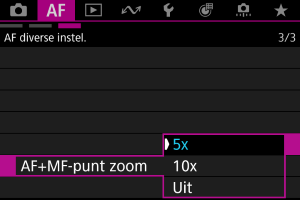
-
Bedien de
.
-
Door tijdens het verfijnen van de scherpstelling in [
: AF+MF-punt zoom] de optie [5x] of [10x] te selecteren, wordt het scherm 5x of 10x vergroot.
-
Opmerking
- Voor nauwkeuriger scherpstellen kunt u proberen de camera op een statief te bevestigen om hem te stabiliseren.
- Druk de ontspanknop half in om op de optimale positie scherp te stellen.
Te detecteren onderwerp
U kunt de voorwaarden specificeren voor de automatische selectie van het hoofdonderwerp dat gevolgd moet worden.
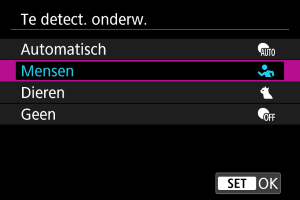
-
Automatisch
Hiermee wordt automatisch het hoofdonderwerp in de scène ingesteld om te volgen.
-
Mensen
Geeft prioriteit aan gezichten of hoofden van mensen als hoofdonderwerpen om te volgen.
Wanneer het gezicht of het hoofd van een persoon niet kan worden gedetecteerd, probeert de camera het torso te detecteren en volgen. Als het torso niet kan worden gedetecteerd, volgt de camera mogelijk andere lichaamsdelen.
-
Dieren
Detecteert dieren (honden en katten) en personen en geeft prioriteit aan detectieresultaten voor dieren als hoofdonderwerpen om te volgen.
Voor dieren probeert de camera gezichten of lichamen te detecteren en er wordt een trackingkader over gedetecteerde gezichten getoond.
Wanneer het gezicht of het volledige lichaam van een dier niet kan worden gedetecteerd, kan de camera een deel van het lichaam volgen.
-
Geen
De camera bepaalt het hoofdonderwerp automatisch op basis van uw compositie van foto's, zonder voorwerpen te detecteren.
Trackingkaders worden niet weergegeven.
Waarschuwing
-
De volgende soorten onderwerpen kunnen niet worden gedetecteerd. Ook wordt het linker- of rechteroog misschien niet correct geprioriteerd.
- Extreem groot of klein
- Te licht of te donker
- Gedeeltelijk verborgen
- Moeilijk te onderscheiden van de achtergrond
- Verhuld door regen, sneeuw of stofwolken
- De houding van mensen, of de kleur of vorm van hun kleding, kan detectie verhinderen. Frames kunnen ook voor andere onderwerpen dan mensen verschijnen.
- De camera detecteert honden of katten mogelijk niet, afhankelijk van de soort, de vorm of de houding. Er kunnen ook frames verschijnen voor dieren die erop lijken of onderwerpen die geen dieren zijn.
- Als u wilt vermijden dat er naast onbedoelde onderwerpen een trackingkader verschijnt wanneer u opnamen van mensen, dieren of voertuigen maakt met de camera ingesteld op [Automatisch], wijzigt u de instelling om de bedoelde onderwerpen te volgen.
Opmerking
-
Als u de ontspanknop half indrukt voor onderwerpselectie, kunt u de volgende onderwerpen kiezen. In scènes zonder relevante onderwerpen volgt de camera andere onderwerpen, ongeacht de instelling [
: Te detect. onderw.] setting.
-
Automatisch, Mensen
Mensen, dieren
(Wanneer het te detecteren onderwerp is ingesteld op [Mensen], kunnen dieren alleen worden geselecteerd tijdens Servo AF.)
-
Dieren
Dieren, mensen
-
- Als u AF wilt beperken tot uw gespecificeerde AF-gebied, stelt u [
: Vol. geb. volgen servo AF] in op [Uit] en [
: Te detect. onderw.] op [Geen].
Handmatige selectie van een onderwerp voor scherpstelling
-
Kijk naar het trackingkader.

- Richt de camera op het onderwerp. Een AF-punt (of Zone AF-kader) verschijnt op het scherm als u [
: AF-gebied] hebt ingesteld op een andere optie dan [Volledig gebied-AF]. In dit geval moet u het AF-punt op het onderwerp richten.
- Op elk gedetecteerd onderwerp verschijnt een trackingkader [
].
- Trackingkaders [
] die van AF-punten zijn verwijderd, worden doorgaans grijs weergegeven.
- Zodra het gevolgde onderwerp in de buurt van een AF-punt is, zelfs als het zich buiten het AF-punt bevindt, wordt het trackingkader wit (wat het onderscheidt als een actief kader) en is selectie als het hoofdonderwerp mogelijk.
- Richt de camera op het onderwerp. Een AF-punt (of Zone AF-kader) verschijnt op het scherm als u [
-
Stel scherp en maak de opname.
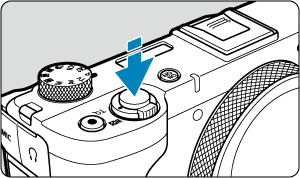

-
Wanneer u de ontspanknop half indrukt, wordt een trackingkader weergegeven (groen voor 1-beeld AF of blauw voor Servo AF) en piept de camera.
Een geel trackingkader geeft aan dat de camera niet op onderwerpen kan scherpstellen.
-
Opmerking
- Het selecteren van een onderwerp via aanraking als [
: AF-gebied] is ingesteld op [Volledig gebied-AF], verandert het trackingkader in [
] en vergrendelt het op dat onderwerp om het over het volledige scherm te volgen.
- Tik op [
] om het vergrendelde volgen op te heffen.
- Als u de ontspanknop half indrukt wanneer het AF-punt het trackingkader [
] niet overlapt, wordt scherpgesteld met het actieve, witte AF-kader.
- Voor menselijke onderwerpen kan de actieve [
] ook slechts een deel van het gezicht dekken, in plaats van het hele gezicht.
- De grootte van trackingkaders is afhankelijk van het onderwerp.
Waarschuwing
- Als het gezicht van het onderwerp erg onscherp is, is gezichtsdetectie niet mogelijk. Stel handmatig scherp () zodat het gezicht kan worden herkend en voer vervolgens AF uit.
- AF kan onderwerpen of gezichten van personen mogelijk niet detecteren aan de randen van het scherm. Bepaal de compositie opnieuw om het onderwerp te centreren of breng het onderwerp dichter naar het midden.
Oogdetectie
U kunt opnemen terwijl op de ogen van personen of dieren wordt scherpgesteld.
-
Selecteer een optie.
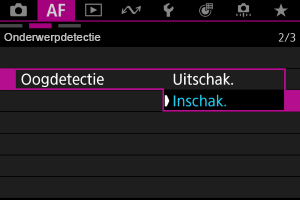
-
Richt de camera op het onderwerp.
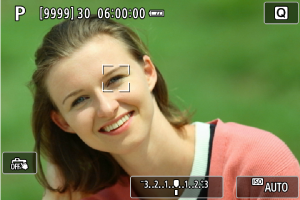
- Er wordt een AF-punt weergegeven rond de ogen.
- Als u een oog wilt kiezen wanneer [
: AF-gebied] is ingesteld op [Volledig gebied-AF], tikt u op het scherm.
- Als het door u geselecteerde oog niet wordt gedetecteerd, wordt er automatisch een oog geselecteerd om op scherp te stellen.
- Als u een oog wilt kiezen om op scherp te stellen als [
] wordt weergegeven terwijl [
: AF-gebied] is ingesteld op [Volledig gebied-AF], kunt u de toetsen
gebruiken, afhankelijk van de instelling van [
: Oogdetectie].
-
Maak de opname.
Waarschuwing
- Mogelijk worden ogen van onderwerpen niet goed gedetecteerd. Dit hangt af van het onderwerp en de opnameomstandigheden.
- Ogen worden niet gedetecteerd als [
: Te detect. onderw.] is ingesteld op [Geen].
AF-kaders handmatig instellen
U kunt het AF-punt of het zone AF-kader handmatig instellen. Schermen zoals deze worden weergegeven wanneer Flexibele zone-AF 1 is ingesteld.
-
Controleer het AF-punt.
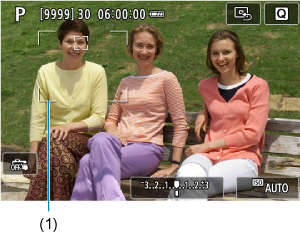
- Het AF-punt (1) wordt weergegeven.
-
Verplaats het AF-punt.

-
Stel scherp door op een positie op het scherm te tikken om het AF-punt daarheen te verplaatsen.
- Als u het AF-punt wilt centreren, tikt u op [
].
-
-
Stel scherp en maak de opname.
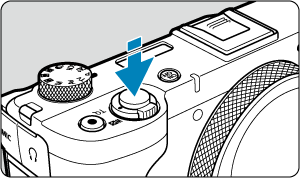
- Richt het AF-punt op het onderwerp en druk de ontspanknop half in.

- Zodra op het onderwerp is scherpgesteld, verandert het AF-punt van kleur (groen voor 1-beeld AF of blauw voor Servo AF) en piept de camera.
- Als de scherpstelling niet wordt bereikt, wordt het AF-punt geel.
Waarschuwing
- De camera blijft het AF-punt [
] verplaatsen om onderwerpen te volgen wanneer Flexibele zone-AF en Servo AF zijn ingesteld, maar onder bepaalde opnameomstandigheden (bijvoorbeeld bij kleine onderwerpen) is het volgen van onderwerpen wellicht niet mogelijk.
- Scherpstellen kan moeilijk zijn bij het gebruik van een AF-punt op de rand. Selecteer in dat geval een AF-punt dat dichter bij het midden ligt.
Tips voor AF-opname
- Zelfs als er al is scherpgesteld, wordt er nogmaals scherpgesteld wanneer u de ontspanknop half indrukt.
- Voor en na het automatisch scherpstellen kan de helderheid van het beeld veranderen.
- Afhankelijk van het onderwerp en de opnameomstandigheden kan het langer duren voordat de camera scherpstelt of kan de continue opnamesnelheid lager liggen.
- Als de lichtbron tijdens het opnemen verandert, kan het beeldscherm flikkeren en kan mogelijk moeilijk worden scherpgesteld. Start de camera in dat geval opnieuw en hervat het opnemen met AF onder de lichtbron die u gaat gebruiken.
- Als scherpstellen met AF niet mogelijk is, stel dan handmatig scherp ().
- Voor onderwerpen aan de rand van het scherm die enigszins onscherp zijn, kunt u proberen om het onderwerp (of het AF-punt of het Zone AF-kader) scherp te krijgen, waarna u de opname opnieuw instelt.
Opnameomstandigheden waarin moeilijk kan worden scherpgesteld
- Onderwerpen met weinig contrast, zoals een blauwe lucht en effen, platte oppervlakken of wanneer hooglichten of schaduwpartijen geen detail meer hebben.
- Onderwerpen bij weinig licht.
- Strepen en andere patronen met alleen een horizontaal contrast.
- Onderwerpen met zich herhalende patronen (bijvoorbeeld vensters in een wolkenkrabber of toetsenborden).
- Dunne lijnen en onderwerpcontouren.
- Onder lichtbronnen met constant veranderende helderheid, kleuren of patronen.
- Nachtopnamen of opnamen met felle lichtpunten.
- Het beeld flikkert bij tl-verlichting of bij ledlampverlichting.
- Hele kleine onderwerpen.
- Onderwerpen aan de rand van het scherm.
- Onderwerpen met veel tegenlicht of sterke reflectie (bijvoorbeeld auto met een sterk reflecterende oppervlakken, enzovoort).
- Onderwerpen die zowel dichtbij als veraf door een AF-punt worden gedekt (bijvoorbeeld een dier in een kooi, enzovoort).
- Onderwerpen die binnen het AF-punt blijven bewegen en niet stil kunnen houden vanwege cameratrillingen of een onscherp onderwerp.
- Automatisch scherpstellen wanneer het onderwerp zeer onscherp is.
- Wanneer een speciale-effectfilter wordt gebruikt.
- Ruis (lichte puntjes, strepen, enzovoort) is zichtbaar op het scherm tijdens AF.
AF-bereik
Het beschikbare bereik voor automatische scherpstelling varieert afhankelijk van instellingen als aspect ratio, video-opnameformaat en digitale beeldstabilisatie van video's.